釷เป็นบทความที่จะช่วยคุณแก้ไขการตั้งค่าไม่เปิดข้อผิดพลาดใน Windows 10หากแอปการตั้งค่าของคุณไม่สามารถเปิดได้ ไม่ต้องกังวล
เราได้ระบุวิธีง่ายๆ 5 วิธีในการแก้ไขข้อผิดพลาดทั้งหมดที่เกี่ยวข้องกับแอปการตั้งค่า Windows 10
Windows ทำงานบนคอมพิวเตอร์มากกว่า 90% ทั่วโลก และความสำเร็จในแผนภูมินั้นเกิดจากอินเทอร์เฟซผู้ใช้ (UI) ที่เรียบง่ายและใช้งานง่ายใน Windows 10 มีการแนะนำการตั้งค่าซึ่งใช้งานง่ายมากเมื่อเทียบกับ "การตั้งค่า" "แผงควบคุม" รุ่นก่อนมีอยู่ใน Windows เวอร์ชันก่อนหน้า (เช่น Windows XP, 7, 8 ฯลฯ) และไม่เป็นมิตรนัก
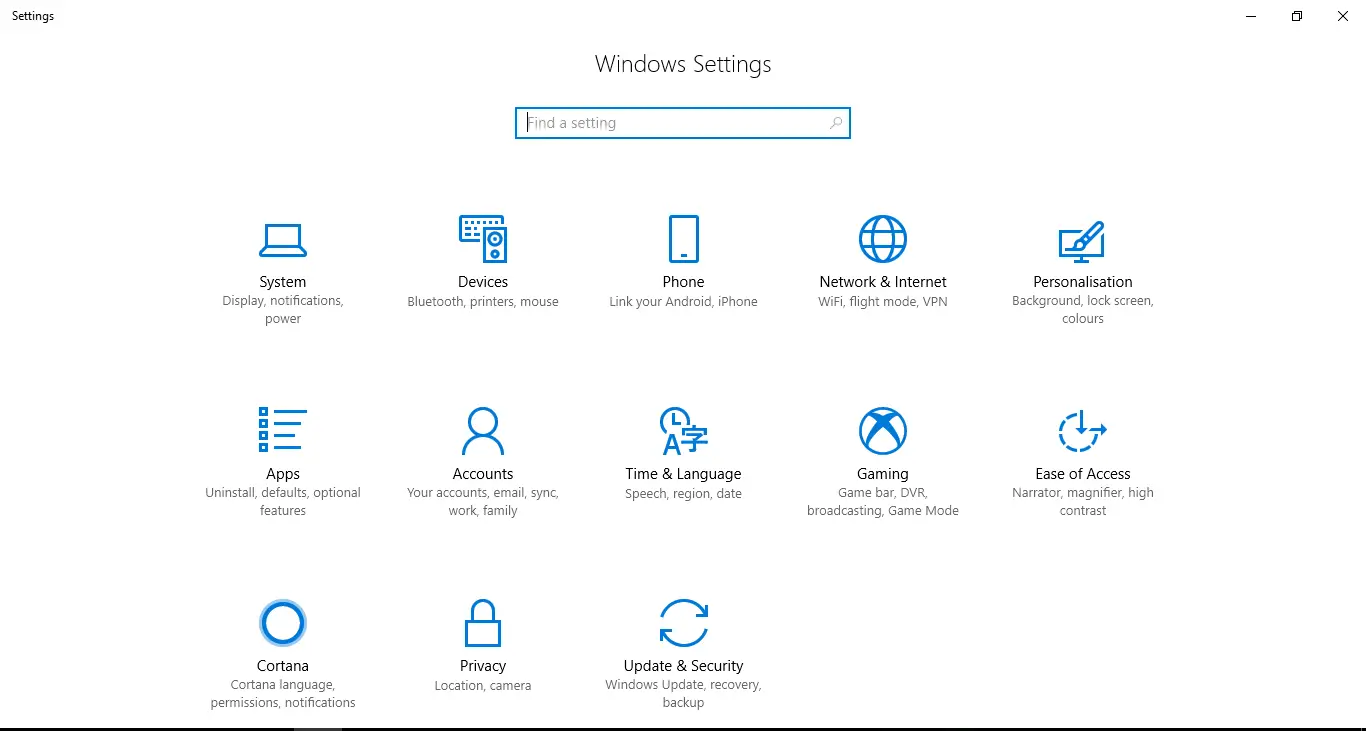
วิธีแก้ไขการตั้งค่าที่ใช้ไม่ได้ในปัญหา Windows 10
ผู้ใช้บางคนรายงาน"การตั้งค่า" ไม่สามารถอยู่ใน Windows中เ或หลังจากเปิดเมนู "การตั้งค่า" หลังจากค้าง/ค้าง, Microsoft ได้จัดเตรียมแพตช์สำหรับปัญหานี้ในการอัปเดตล่าสุด แต่ผู้ใช้บางคน (ไม่ว่าจะอัปเดตหรือไม่ก็ตาม) ยังคงพบปัญหานี้อยู่!
การตั้งค่าเป็นวิธีที่ง่ายในการปรับแต่งและควบคุมฟังก์ชันทั้งหมดและการใช้งานหลัก เช่นอัพเดท ความเป็นส่วนตัว บัญชี เครือข่ายรอ!ดังนั้น นี่หมายความว่าหาก "การตั้งค่า" หยุดเปิด คุณอาจไม่สามารถอัปเดต Windows ได้ ซึ่งน่ากลัว!ไม่ต้องกังวล เรามี 5 วิธีในการแก้ปัญหานี้ เลือกวิธีที่เหมาะสมกับความต้องการของคุณ
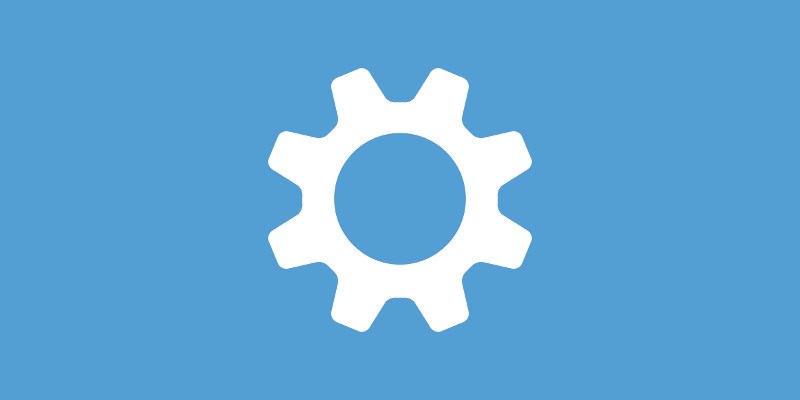
ขั้นตอนการปฏิบัติงานมาตรฐาน
ผู้ใช้ที่ย้ายจาก Windows 8 ไปเป็น Windows 8.1 มักจะพบกับสถานการณ์ที่ไม่สามารถเปิดการตั้งค่าได้ ดังนั้นไฟล์ระบบใหม่บางไฟล์อาจขัดแย้งกับไฟล์เก่าทำให้เกิดความสับสนผู้ใช้ Windows 10 สามารถใช้วิธีทางเลือกสองวิธีต่อไปนี้เพื่อแก้ปัญหานี้:"แผงควบคุม"ด้วย "พร้อมรับคำสั่ง"(วินโดวส์ พาวเวอร์เชลล์).
แผงควบคุมเป็นเวอร์ชันการตั้งค่าที่น่าสนใจน้อยกว่าที่มีอยู่ใน Windows มาเป็นเวลานานและมีฟังก์ชันและการทำงานที่มากกว่าแม้ว่าพรอมต์คำสั่งจะเป็นแอพพลิเคชั่นที่เป็นมิตรกับผู้ใช้น้อยที่สุดใน Windows 10 แต่ก็ถือได้ว่าเป็นทางเลือกแทนการตั้งค่าใน Windows 10
อย่างไรก็ตาม หากคุณแน่ใจว่าต้องการคืนค่าการตั้งค่าเหมือนเมื่อก่อน ให้ทำตามคำแนะนำนี้ แต่ก่อนที่จะข้ามไปที่วิธีแก้ปัญหา โปรดทำตามขั้นตอนที่ไม่เป็นมาตรฐานต่อไปนี้:
คำตอบ: บางครั้งการรีสตาร์ทอย่างง่ายสามารถสร้างปาฏิหาริย์ได้ ดังนั้นโปรดรีสตาร์ท Windows
B. ผู้ใช้ Windows จำนวนมากไม่ทราบว่าการตั้งค่านี้สามารถปิดใช้งานได้ ดังนั้นให้ตรวจสอบการตั้งค่าและใช้รีจิสทรีเพื่อเปิดใช้งานอีกครั้งการแก้ไขรีจิสทรีเป็นวิธีการขั้นสูง หากคุณไม่แน่ใจ คุณสามารถข้ามขั้นตอนนี้และสร้างจุดคืนค่าระบบเพื่อเป็นการป้องกันไว้ก่อนขั้นตอนการสร้าง
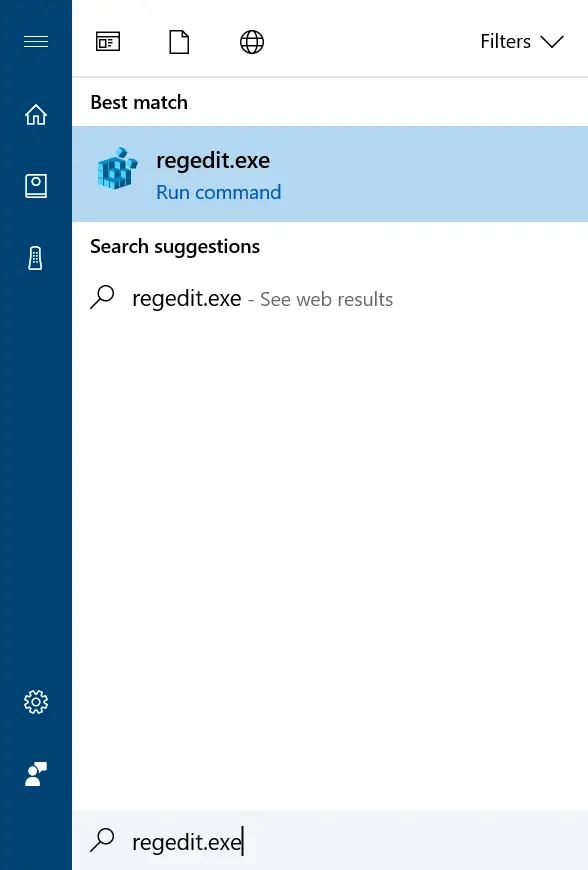
รุ่นผ่านเข้าในแถบงาน (Cortana)ค้นหา" regedit.exe "มาเปิดรีจิสทรีจากนั้นคลิกที่ผลลัพธ์แรกหรือกด "Windows + R" แล้วพิมพ์ "regedit" แล้วกด Enter
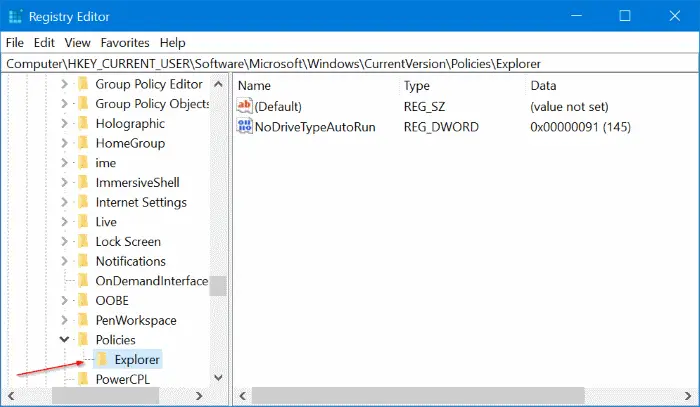
ii.หน้าต่าง Registry Editor จะเปิดขึ้นทางด้านซ้าย รายการโฟลเดอร์ขนาดยาวจะปรากฏขึ้น ค้นหาโฟลเดอร์ที่กล่าวถึง แล้วคลิกเพื่อขยาย -HKEY_CURRENT_USER ซอฟต์แวร์ Microsoft Windows CurrentVersion Strategy Explorer
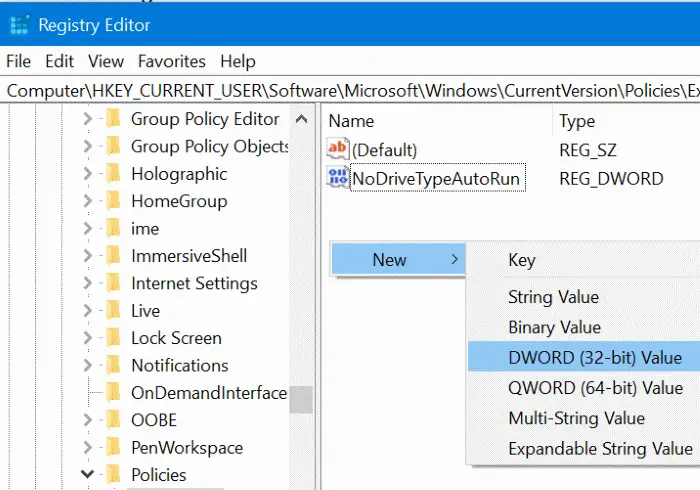
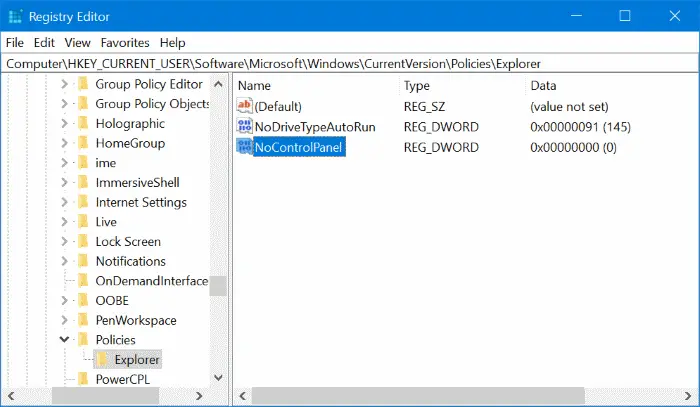
สาม.หลังจากไปถึงโฟลเดอร์ Explorer ให้ตรวจสอบว่ามีไฟล์ NoControlPanel อยู่ทางด้านขวาหรือไม่ จากนั้นคลิกขวาที่ส่วนที่ว่างดังแสดงในรูปด้านล่าง จากนั้นเลือก New แล้วคลิกค่า DWORD (32 บิต).ป้อนชื่อค่าเป็น " NoControlPanel "

iv.ไฟล์ NoControlPanel ใหม่จะถูกสร้างขึ้น ดับเบิลคลิกที่ไฟล์และตั้งค่าข้อมูลค่าเป็น " 0 "โดยเปิดใช้งาน "การตั้งค่า/แผงควบคุม",และสำหรับการติดตั้ง"1" เพื่อปิดการใช้งานคลิกตกลงออกแล้วกด " ของ Windows + ฉัน " หากการตั้งค่ายังไม่เปิดขึ้น โปรดดำเนินการตามคำแนะนำ
ติดตั้งการอัปเดตเพื่อแก้ไขแอปการตั้งค่า
แม้ว่า Windows จะเปิดตัวมากกว่าเดือนละครั้ง แต่บางครั้งอาจสร้างความรำคาญใจได้ แต่คุณต้องไม่หยุดการอัปเดตเพราะอาจช่วยแก้ปัญหาของคุณได้ในการแก้ไขนี้ เราจะตรวจสอบว่ามีการอัปเดตที่รอดำเนินการและติดตั้งหรือไม่คุณจะต้องการทราบว่าเราจะติดตั้งการอัปเดตอย่างไรหากการตั้งค่าใช้งานไม่ได้ เราจะใช้วิธีอื่นข้างต้น:
พรอมต์คำสั่ง: เปิดพรอมต์คำสั่งในโหมดยกระดับ (ดู "วิธีติดตั้ง Windows Apps ใหม่" สำหรับความช่วยเหลือ)พิมพ์ "
wuauclt.exe /updatenow "และกด Enterหากไม่มีอะไรเกิดขึ้น โปรดลองหลายครั้ง มิฉะนั้น อาจไม่มีการอัปเดตให้ติดตั้ง
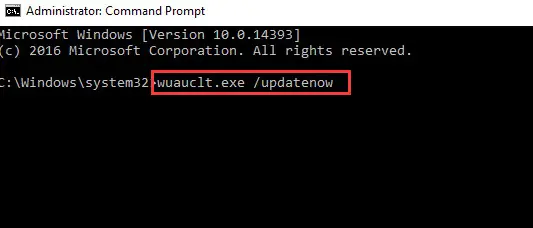
แผงควบคุม: นี่เป็นอีกวิธีหนึ่งในการทำสิ่งเดียวกัน เปิด Control Panel โดยค้นหาเนื้อหาเดียวกันในแถบงานค้นหา "อัปเดต" ที่มุมขวาบนแล้วคลิก "ดูการอัปเดตที่ติดตั้ง"ในการติดตั้งการอัปเดตที่รอดำเนินการทั้งหมด (ถ้ามี)
ใช้ตัวแก้ไขปัญหาของ Windows เพื่อแก้ไขข้อผิดพลาดที่การตั้งค่าไม่ทำงาน
หากคุณกำลังใช้การแก้ไขปัญหาโดย Windows คุณอาจคิดว่ามันไม่มีประสิทธิภาพมากและอาจข้ามวิธีนี้ในช่วงไม่กี่ปีที่ผ่านมา การแก้ไขปัญหา Windows ได้รับการปรับปรุงอย่างมาก ไม่เพียงแต่ในการตรวจจับปัญหาเท่านั้น แต่ยังรวมถึงในการแก้ปัญหาด้วยในการเริ่มแก้ไขปัญหา เราต้องเปิดแผงควบคุม
ในแผงควบคุม ค้นหา "การแก้ไขปัญหา" และคลิกที่ผลลัพธ์แรกในส่วน "โปรแกรม" ให้คลิกเพื่อเรียกใช้การแก้ไขปัญหานอกจากนี้ โปรดตรวจสอบเนื้อหาภายใต้ "ระบบและความปลอดภัย"
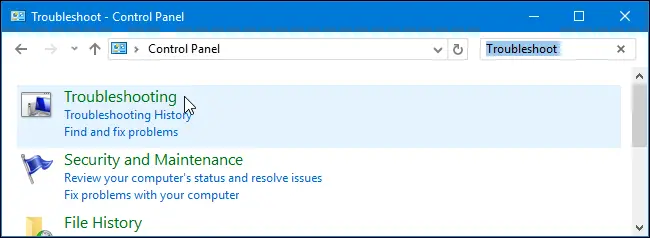

ใช้ SFC/Scannow เพื่อแก้ไข
ทุกปัญหาของ Windows สามารถแก้ไขได้ผ่านพรอมต์คำสั่งที่นี่ เราจะสแกนหาปัญหาใน Windows (เช่น ไฟล์/แอพพลิเคชั่นที่เสียหาย)ใช้คำสั่ง " sfc / scannow " ซึ่งจะแทนที่ไฟล์ที่เสียหายทั้งหมดด้วยไฟล์แคช
1. เปิด "Command Prompt" โดยค้นหา "Command Prompt" ในทาสก์บาร์หรือกด "Windows key + R" แล้วค้นหา "cmd"**หมายเหตุ: เพื่อให้คำสั่งนี้ทำงาน โปรดเปิดพรอมต์คำสั่งในโหมดผู้ดูแลระบบ**
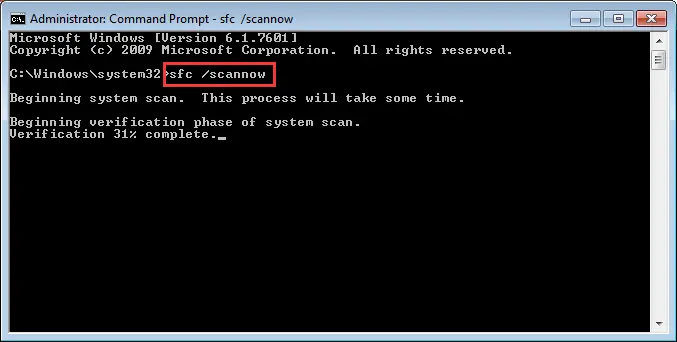
2. ที่พรอมต์คำสั่ง พิมพ์หรือคัดลอกและวาง" sfc / scannow "รอให้การสแกนเสร็จสิ้นเปิดแอปการตั้งค่าเพื่อยืนยันว่าปัญหาได้รับการแก้ไขหรือไม่ มิฉะนั้น โปรดดำเนินการต่อ
ติดตั้งแอพ Windows ใหม่
ในวิธีนี้ เราจะติดตั้งแอปพลิเคชัน "การตั้งค่า" อีกครั้ง แต่คำสั่งที่ใช้ catch เป็นคำสั่งที่ใช้ และวิธีการทำงานคือการติดตั้งแอปพลิเคชัน Windows ทั้งหมดอีกครั้ง และคุณจะไม่สูญเสียข้อมูลสำคัญในกระบวนการสำหรับสิ่งนี้ เราจะใช้ Command Prompt/Windows Powershell
1. เปิดพรอมต์คำสั่งในโหมดผู้ดูแลระบบโดยค้นหาพรอมต์คำสั่งในทาสก์บาร์ จากนั้นคลิกขวาที่ผลลัพธ์แรก จากนั้นคลิก "เรียกใช้ในฐานะผู้ดูแลระบบ" หรือโดยตรงที่ปุ่ม "เริ่ม" คลิกขวาที่เมาส์ แล้วคลิก "พรอมต์คำสั่ง (ผู้ดูแลระบบ)" .

2. ควรเปิดหน้าต่างพรอมต์คำสั่งคัดลอกคำสั่งนี้แล้ววางลงใน " รับ AppXPackage | Foreach {Add-AppxPackage -DisableDevelopmentMode-Register "$($_.InstallLocation)AppXManifest.xml"} " ลบเครื่องหมายคำพูดหนึ่งครั้ง กด Enter เพื่อเริ่มการติดตั้งรีสตาร์ทคอมพิวเตอร์หลังจากเสร็จสิ้น หากยังคงใช้การตั้งค่าไม่ได้ โปรดทำตามขั้นตอนต่อไป
ข้อสรุป
มีวิธีอื่นๆ ในการแก้ปัญหานี้ เช่น "การรีเซ็ตระบบ" "สร้างบัญชีผู้ดูแลระบบใหม่" แต่วิธีการทั้งสองนี้ครอบคลุมและขั้นสูง และอาจทำให้ข้อมูลสูญหาย ดังนั้นจึงพลาดไปวิธีแก้ปัญหาข้างต้นแก้ได้แน่นอนไม่ได้เปิดการตั้งค่าใน Windows.นอกจากนี้เรายังละเว้นแอปพลิเคชันของบุคคลที่สามเนื่องจากไม่จำเป็น


![วิธีดูเวอร์ชัน Windows [ง่ายมาก]](https://infoacetech.net/wp-content/uploads/2023/06/Windows%E7%89%88%E6%9C%AC%E6%80%8E%E9%BA%BC%E7%9C%8B-180x100.jpg)

